컴퓨터를 사용할 때, 모니터의 밝기를 조절할 수 없는 문제는 종종 발생합니다. 이러한 문제는 사용자의 작업 환경을 크게 저하시킬 수 있기 때문에 적절한 해결책을 아는 것이 중요합니다. 이번 글에서는 모니터의 밝기 조절에 관련된 여러 가지 문제와 그 해결 방법에 대해 자세히 알아보겠습니다.

모니터 밝기 조절 문제의 원인
모니터의 밝기 조절이 제대로 이루어지지 않는 이유는 다양합니다. 다음과 같은 몇 가지 주요 원인을 살펴보겠습니다.
- 드라이버 관련 문제: 그래픽 카드 드라이버가 손상되었거나 구버전인 경우, 모니터 밝기 조절에 문제가 발생할 수 있습니다.
- 소프트웨어 설정: 운영 체제의 에너지 관리 설정이나 디스플레이 설정이 잘못 변경된 경우에도 밝기 조절이 원활하게 이루어지지 않을 수 있습니다.
- 하드웨어 결함: 모니터의 하드웨어 자체에 문제가 있는 경우, 예를 들어 밝기 조절 버튼이 고장났거나 내부 구성 요소의 불량으로 인해 밝기 조절이 불가능할 수 있습니다.
문제 해결을 위한 기본적인 접근법
모니터 밝기 조절의 문제를 해결하기 위해서는 몇 가지 기본적인 조치를 취할 수 있습니다. 다음은 그 과정입니다.
1. 그래픽 드라이버 업데이트
처음으로 시도해야 할 것은 그래픽 카드 드라이버를 최신 버전으로 업데이트하는 것입니다. 이를 통해 다양한 문제를 해결할 수 있습니다. 업데이트 방법은 다음과 같습니다:
- 제어판을 열고 '하드웨어 및 소리'를 선택합니다.
- '장치 관리자를 클릭한 후, '디스플레이 어댑터'를 찾습니다.
- 해당 어댑터에 우클릭하여 '드라이버 업데이트'를 선택합니다.
2. 에너지 관리 설정 확인
운영 체제의 에너지 관리 설정을 점검하여 화면 밝기와 관련된 설정이 올바른지 확인하는 것도 중요합니다. Windows의 경우, '설정' 메뉴에서 '시스템'을 선택한 뒤 '전원 및 절전' 옵션을 통해 확인할 수 있습니다.

3. 모니터 하드웨어 검사
하드웨어 문제로 의심되는 경우, 모니터의 밝기 조절 버튼이 제대로 작동하는지 확인해야 합니다. 또한 모니터가 전원에 올바르게 연결되어 있는지 확인하고, 연결 상태도 점검할 필요가 있습니다.
특정 문제에 대한 심층 분석
모니터 밝기 조절 문제는 특정 상황에서 더욱 복잡해질 수 있습니다. 각기 다른 시나리오에 대해 몇 가지 추가적인 조치를 알아보겠습니다.
듀얼 모니터 환경에서의 이슈
두 대 이상의 모니터를 사용하는 경우, 주 모니터의 밝기가 자동으로 조절되는 문제가 발생할 수 있습니다. 이는 그래픽 카드의 드라이버 설정이나 모니터 간의 불일치로 인해 발생할 수 있습니다. 이 문제를 해결하기 위해서는:
- 그래픽 카드 드라이버를 최신 버전으로 업데이트합니다.
- 각 모니터의 설정을 수동으로 조정하여 밝기를 일관되게 유지합니다.
소프트웨어 업데이트 오류
때로는 소프트웨어가 자동으로 업데이트되면서 발생하는 문제로 인해 모니터 밝기가 조절되지 않을 수 있습니다. 이럴 경우, 시스템을 재부팅하거나 특정 소프트웨어 설정을 초기화해 보는 것이 좋습니다.

마무리 및 추가 조언
모니터의 밝기 조절 문제는 여러 원인으로 발생할 수 있으며, 각 상황에 맞는 해결 방법을 찾아야 합니다. 위에서 제안한 방법을 시도한 후에도 문제가 지속된다면, 전문가에게 문의하거나 서비스 센터를 방문하는 것이 필요할 수 있습니다.
마지막으로, 모니터의 밝기 조정은 작업 환경에 큰 영향을 미치므로, 주기적으로 설정을 점검하고 최적화된 상태로 유지하는 것이 중요합니다. 이 글이 문제 해결에 도움이 되길 바라며, 더욱 쾌적한 컴퓨터 사용 환경을 누리시길 바랍니다.
전세안심대출의 자격조건과 대출 한도 안내
전세안심대출: 주거 안정을 위한 최적의 선택최근 많은 세입자들이 안정적인 주거 환경을 찾고 있습니다. 전세안심대출은 이렇게 필요한 전세 자금을 마련하는데 도움을 주는 금융 상품입니다.
loanjsm.com
자주 묻는 질문 FAQ
모니터의 밝기가 조절되지 않는 이유는 무엇인가요?
모니터 밝기 조절이 되지 않는 원인은 다양합니다. 그래픽 카드 드라이버의 문제, 운영 체제의 설정 오류, 또는 모니터 하드웨어의 결함 등이 주요 원인으로 작용할 수 있습니다.
모니터 밝기 문제를 어떻게 해결할 수 있나요?
문제를 해결하기 위해 먼저 그래픽 드라이버를 최신 버전으로 업데이트하고, 에너지 관리 및 디스플레이 설정을 확인해야 합니다. 또한, 모니터의 하드웨어 상태도 점검해 보는 것이 좋습니다.



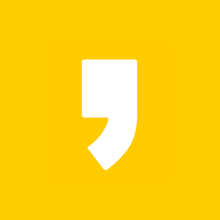
최근댓글